設定画面
設定画面では、この楽器のさまざまな音楽的特徴を設定できます。
設定画面を閉じるには、最上部右側の「完了」ボタンをタップするか、
画面を右へスワイプします。
ヒント:この画面では、メイン画面が通常通り反応するのでダイアログを閉じることなく確認することができます。
この章には、次のセクションが含まれています。
ピッチ
標準(A=440Hz)に対する現在のピッチの偏差が、「ピッチ」ラベルの右側にセント単位で表示されます。
この楽器のピッチは、ピッチチューナー・ダイアログで調整できます。
ピッチ表示の右側にある ![]() をタップすると、ピッチチューナー・ダイアログが現れます。
をタップすると、ピッチチューナー・ダイアログが現れます。
ピッチチューナー・ダイアログ
ダイアログが表示されている間、現在のピッチを表すチューニングトーンが鳴り続けます。
「音量」スライダーでチューニングトーンの音量を調整できます。
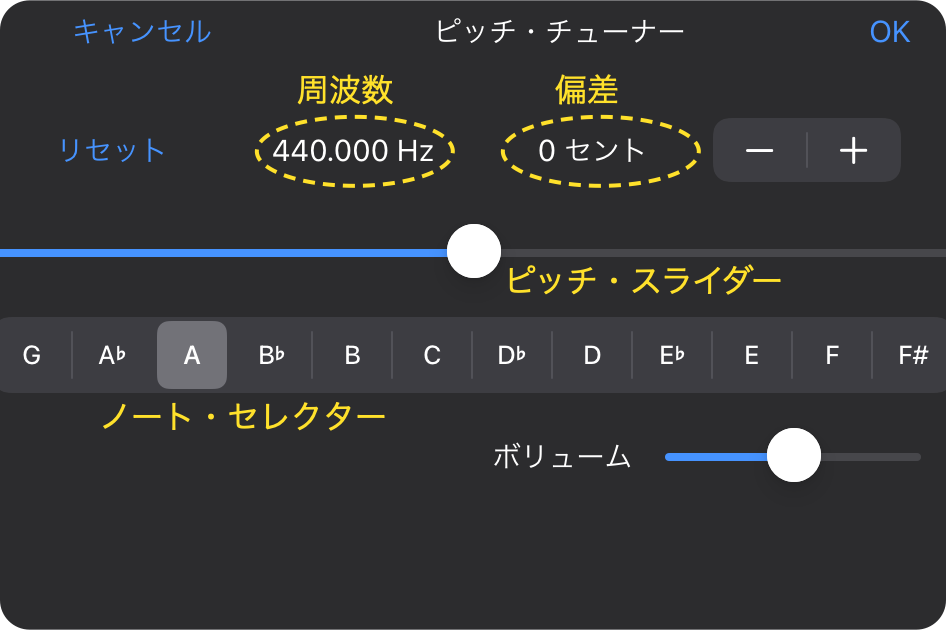
チューニングトーンの周波数と標準ピッチからの偏差(セント)が中央上部のラベルに表示されます。
ピッチスライダーを使用して、-100〜 +100セントの範囲でピッチ偏差を調整できます。
右側の「-+」ステッパーで1セント単位で調整することもできます。
ピッチを標準に戻し、偏差をゼロに戻すには、左側の「リセット」をタップします。
ノート・セレクターでG4からF#5(A4がデフォルト)までのチューニング・ノートを選択できます。
他の楽器とピッチを合わせるには、同じ音を弾き唸り音が出ないように調整します。
調整結果をこの楽器に適用する場合は「OK」、そうでない場合は「キャンセル」をタップします。
オクターブ低く
「オクターブ低く」スイッチをオンにすると、ピッチを1オクターブ低くすることができます。
サウンド
「サウンド」ラベルの右側に現在設定されているサウンド名が表示されます。
サウンド名の右にある ![]() をタップするとサウンドを選択できるダイアログが現れます。
をタップするとサウンドを選択できるダイアログが現れます。
サウンド・シェルフに保存されているサウンドやシンセサイザー画面で編集中のサウンドがリストに表示されます。
選択したサウンドにする場合は「OK」、元に戻したい場合は「キャンセル」をタップするかダイアログを右スワイプします。
サウンド・シェルフ
サウンド・シェルフはサウンドデータを保存する場所で、ハーモニカ系のサウンドやいくつかの組込みサウンドが既に置かれています。
ヒント:シンセサイザー画面で、サウンドシェルフのサウンドを編集したり、作成したサウンドをシェルフに保存したりできます。
サウンド・シェルフとサウンドシンセサイザーについては、ユーザーガイドの「シンセサイザー」の章で説明しています。
組込みサウンドの簡単な説明は、ユーザーガイドの「付録」にあります。
ボード・スタイル
演奏ボードのスタイルをハーモニカ・ホールとフラット・キーボードのどちらにするか選択できます。
フラット・キーボードを使うと、ハーモニカ特有のスケールに煩わされることなくハーモニカ風な演奏を楽しむことができます。
それに対して、ハーモニカ・ホールを使うと、ハーモニカ独特のより本物らしい演奏を追求できます。
注:キーボード・スタイルの場合は全ての音で最大3半音のベンド・ダウンが可能になります。

残りの設定項目は以下のように、演奏ボードのスタイル選択がキーボードの場合にだけ表示されるものと、ハーモニカの場合にだけ表示されるものに分かれます。
- キーボード・スタイルの設定項目
- 鍵数
- 鍵盤シフト
- ハーモニカ・スタイルの設定項目
- キー
- チューニング
- 表記方式
- ポジション
- プリセット
鍵数
キーボードに表示される鍵数を選択できます。
鍵盤シフト
鍵盤の左端の音名を選択することで、鍵盤全体の音域を演奏曲目に合わせてシフトできます。
キー
「キー」ラベルの右側に現在設定されているハーモニカ・キーが表示されます。(デフォルトのキーは「C」です。)
キー表示の右にある ![]() をタップするとキーを選択できるダイアログが現れます。
をタップするとキーを選択できるダイアログが現れます。
ダイアログを閉じるには「閉じる」をタップするかダイアログを右スワイプします。
チューニング
「チューニング」ラベルの右側に現在設定されているチューニングが表示されます。
チューニング表示の右にある ![]() をタップすると
「メジャー」、「ナチュラルマイナー」、「ハーモニックマイナー」、「カントリー」などのチューニングを選択できるダイアログが現れます。
をタップすると
「メジャー」、「ナチュラルマイナー」、「ハーモニックマイナー」、「カントリー」などのチューニングを選択できるダイアログが現れます。
選択したチューニングにする場合は「OK」、元に戻したい場合は「キャンセル」をタップするかダイアログを右スワイプします。
ソロ・チューニング
「ソロ」などクロマチック系のチューニングを選択するとクロマチック・ハーモニカのスライドを使うのと同様な演奏が可能になります。

- サウンド・ゲージの右側にスライドマークが表示され、スライド機能が有効になっていることが示されます。
- タッチプレートをタッチするとスライドマークが押込められ、ピッチが半音上がります。
これにより、クロマチック演奏が可能になります。
表記方式
サウンド・グリッドの各マス目にはそこに割り当てられている音名が表記方式に従って表示されます。
「表記方式」ラベルの右側に現在設定されている表記方式が表示されます。
表記方式表示の右にある ![]() をタップすると表記方式を選択できるダイアログが現れ、下に説明されている5つの表記方式を選択することが出来ます。
をタップすると表記方式を選択できるダイアログが現れ、下に説明されている5つの表記方式を選択することが出来ます。
選択した表記方式にする場合は「OK」、元に戻したい場合は「キャンセル」をタップするかダイアログを右スワイプします。
| 表記方式 | 内容 | サウンド・グリッド |
|---|---|---|
| 空白 | 何も表示されません | 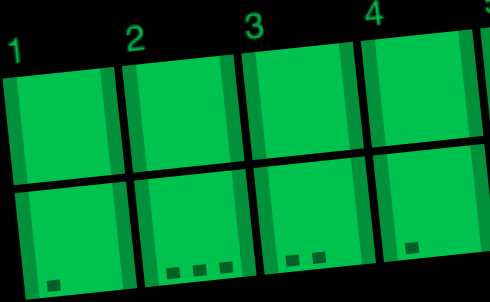 |
| ルート | スケールのルートになっているマス目にだけ音名が表示されます。 | 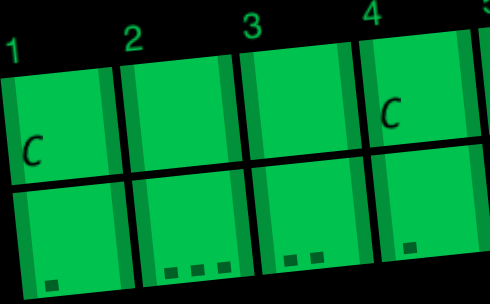 |
| インターバル |
スケールのルートになっているマス目に音名が表示され、他のマス目にはルートからの音程が表示されます。
音程の表記方法はユーザーガイドの「付録」に記載されています。 |
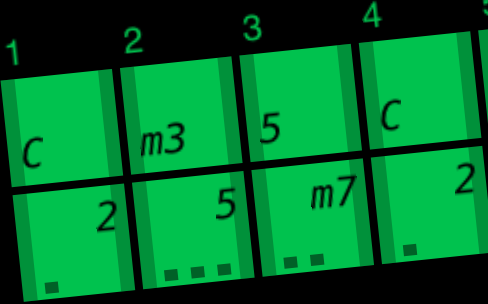 |
| ドレミ | 移動ド式のソルフェージュ記法の名前で表示されます。 | 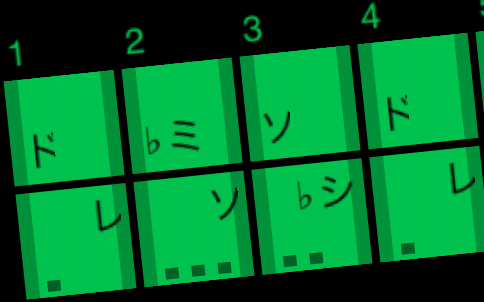 |
| フル | すべてのマス目に、対応する音名が表示されます。 |  |
ポジション
ポジションは、ラベル・キーと異なるルートノートを想定してハーモニカ演奏をするためのモード割当です。
ベンディング奏法と組み合わせると、ラベル・キーとは異なるキーのスケールで演奏することができます。
例えばラベルキーが「C」のハーモニカは、セカンド・ポジション(ミクソリディアン・モード)を割当てると「G」キーの演奏が出来ます。
ポジション、ルート、モード、チューニングの関係を示す表がユーザーガイドの付録にあります。
「ポジション」ラベルの右側に現在設定されているポジションが表示されます。
ポジションが表示の右にある ![]() をタップするとポジションを選択できるダイアログが現れます。
をタップするとポジションを選択できるダイアログが現れます。
表記設定が「ルート」、「インターバル」、「ドレミ」などスケール上の音を表す場合、ポジション選択によりサウンドグリッドの内容がポジションで指定されたスケールを示すように変更されます。
Note: 表記設定が「空白」または「フル」などスケールに無関係な場合、ポジション設定は意味を持ちません。
プリセット
現在の「ピッチ」、「オクターブ低く」、「キー」、「チューニング」、「サウンド」、「表記方式」、「ポジション」の各設定の組合わせを4つのプリセットのどれかに保存して置くことができます。
任意のプリセット番号をタップすると、そこに既に保存されている内容を表示するダイアログが現れます。

| ボタン | 操作 |
|---|---|
 | このプリセットの内容が各設定に適用されてダイアログが閉じます。 |
| 現在の各設定をこのプリセットに保存します。
注意:既に保存されている内容は上書きされます。 |
|
設定バナーを右または左にスワイプしてプリセット番号を切り替え、指を離すとそのプリセット番号に保存されている内容が設定に適用されます。(プリセット番号0ではデフォルト設定が適用されます。)
設定バナー
設定内容の大部分がメイン画面にバナーとして表示されます。
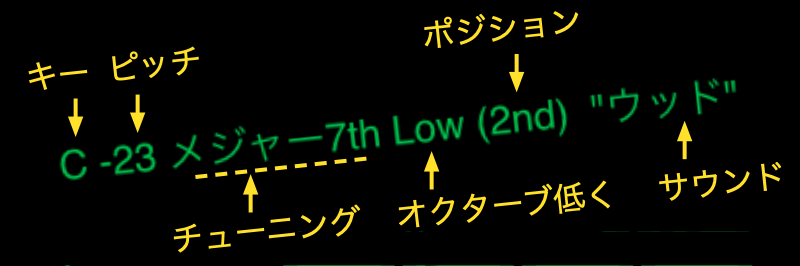
- ピッチの設定がゼロでない場合、「ピッチ」が偏差(ずれ)としてセント単位で表示されます。
- 「オクターブ低く」がオンの場合、「Low」が表示されます。
- 表記方式が「ルート」か「インターバル」か「ドレミ」の場合、括弧内にポジションが表示されます。
キー、サウンド、は常に表示されます(サウンドはバナーの右端に引用符に囲まれて表示されます)。
ヒント:設定バナーを右か左へスワイプすることで適用するプリセットを順番に変更できます。